Stručný průvodce: Vítejte v aplikaci Padlet pro školy pro administrátory!
Děkujeme, že jste si vybrali Padlet pro školy. Zde najdete návod, jak se rychle zaregistrovat a začít.
Chcete komplexnějšího průvodce? Podívejte se na tento článek.
Dáváte přednost sledování videa? To se zabývá vším, co je uvedeno níže.
1. Zaregistrujte si účet
Prvním krokem je registrace účtu Padlet for Schools. I když máte již existující účet Padlet, musíte se pomocí tohoto odkazu zaregistrovat do Padlet for Schools:
Pokud již máte účet Padlet pro školy založený, je třeba se ujistit, že je správně nastaven!
Účty na padlet.org
Nejdůležitější částí tohoto kroku je výběr domény Padlet for Schools. O své doméně Padlet for Schools rozhodujete vy - rozhodujete tedy o adrese URL, kterou bude vaše škola používat pro přístup k Padletu! Jako vlastník účtu můžete kdykoli změnit název instituce a doménu Padlet for Schools prostřednictvím nastavení organizace. Tímto krokem se příliš nestresujte!
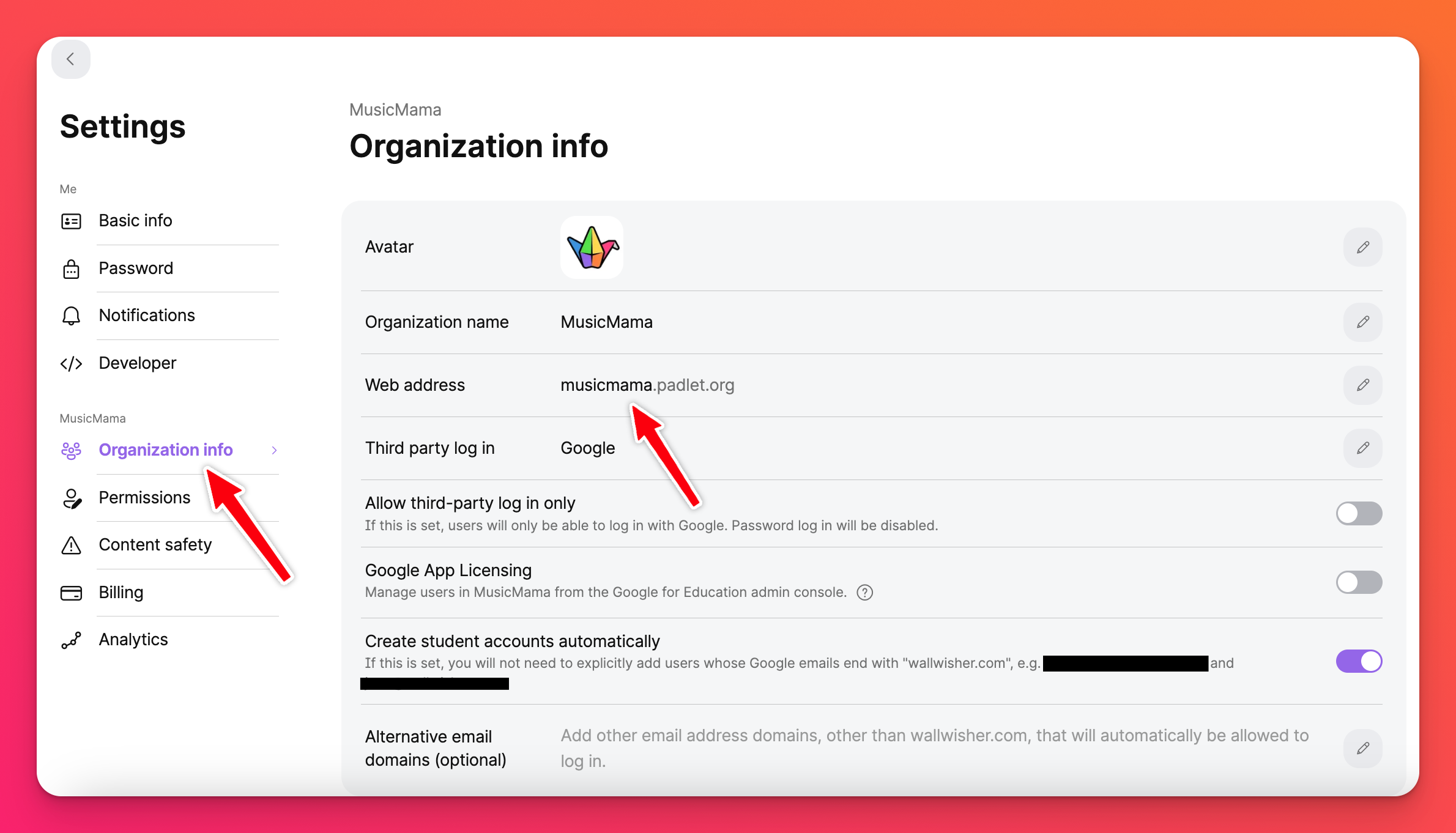
Účty na adrese padlet.com
U všech účtů Padlet for Schools na adrese padlet.com není třeba vybírat doménu. Přeskočte na krok 2.
2. Povolte jednotné přihlášení
Účty na adrese padlet.org
Na hlavním panelu otevřete nastavení organizace kliknutím na název účtu v pravém horním rohu obrazovky > Nastavení > Informace o organizaci.
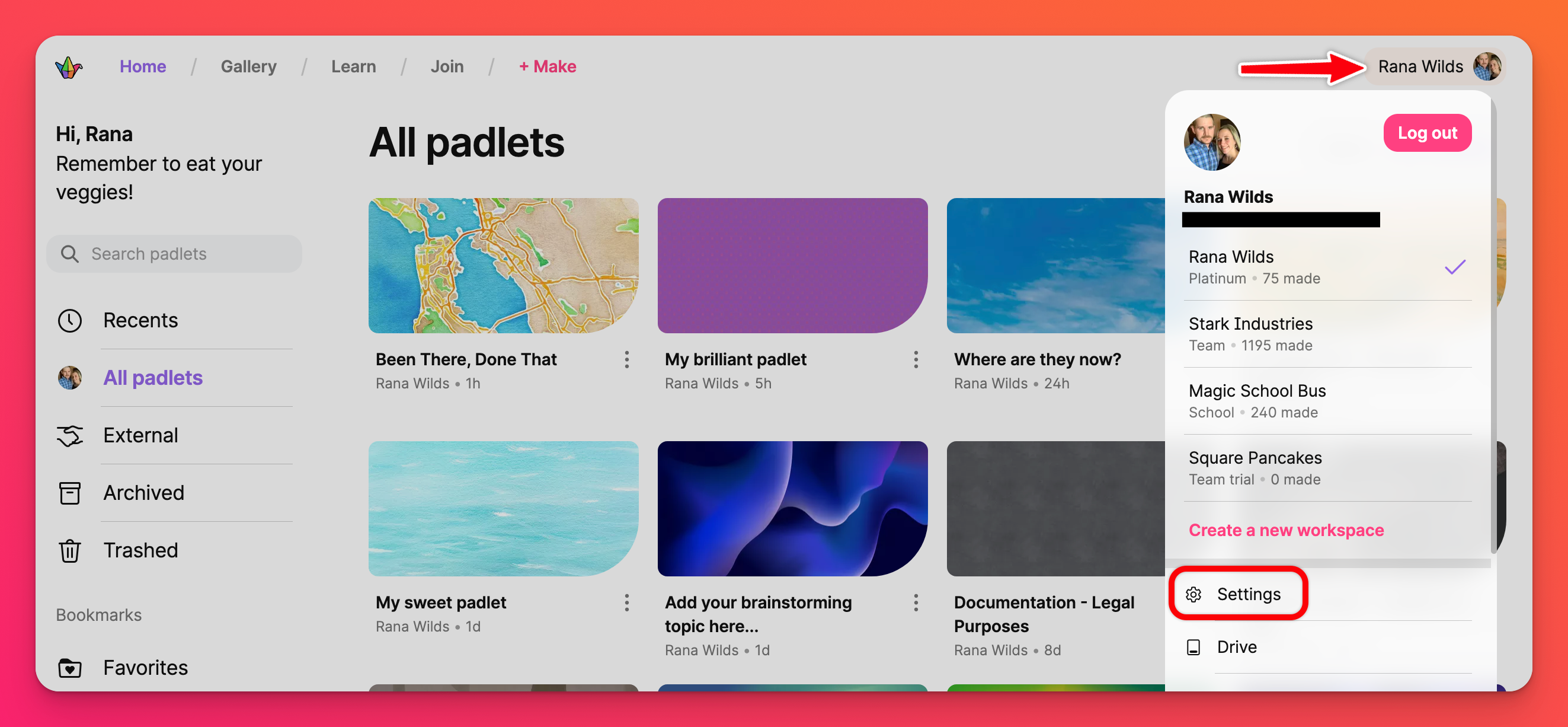 |
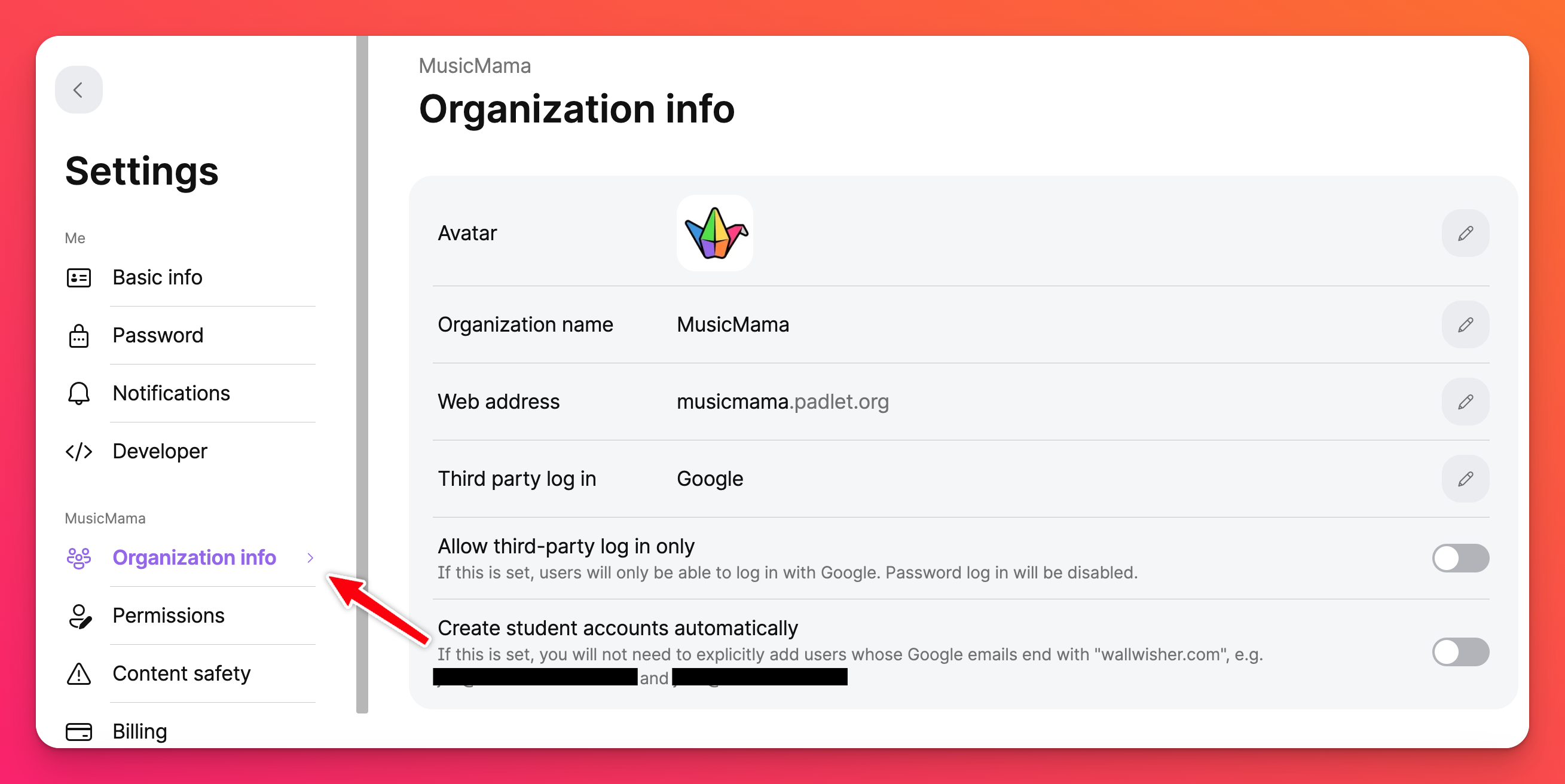 |
Doporučujeme povolit přihlašování třetí stranou (tzv. jednotné přihlášení nebo SSO). Klikněte na ikonu tužky vedle položky "Přihlášení třetí stranou" a vyberte poskytovatele - buď Google, Microsoft, nebo ClassLink. Po výběru poskytovatele se níže zobrazí další možnosti.
Doporučujeme přepnout možnost "Vytvářet studentské účty automaticky" do polohy ON, pokud do účtu přidáváte studenty. Pokud tuto funkci povolíte, když někdo s vaší e-mailovou doménou přistoupí k doméně Padlet for Schools (například fakeschool.padlet. org) a klikne na možnost Přihlásit se pomocí Google/Microsoft/ClassLink, automaticky mu přiřadíme studentský účet. Pokud mají vaši studenti jinou e-mailovou doménu než učitelé, můžete ji přidat do pole "Alternativní e-mailové domény ".
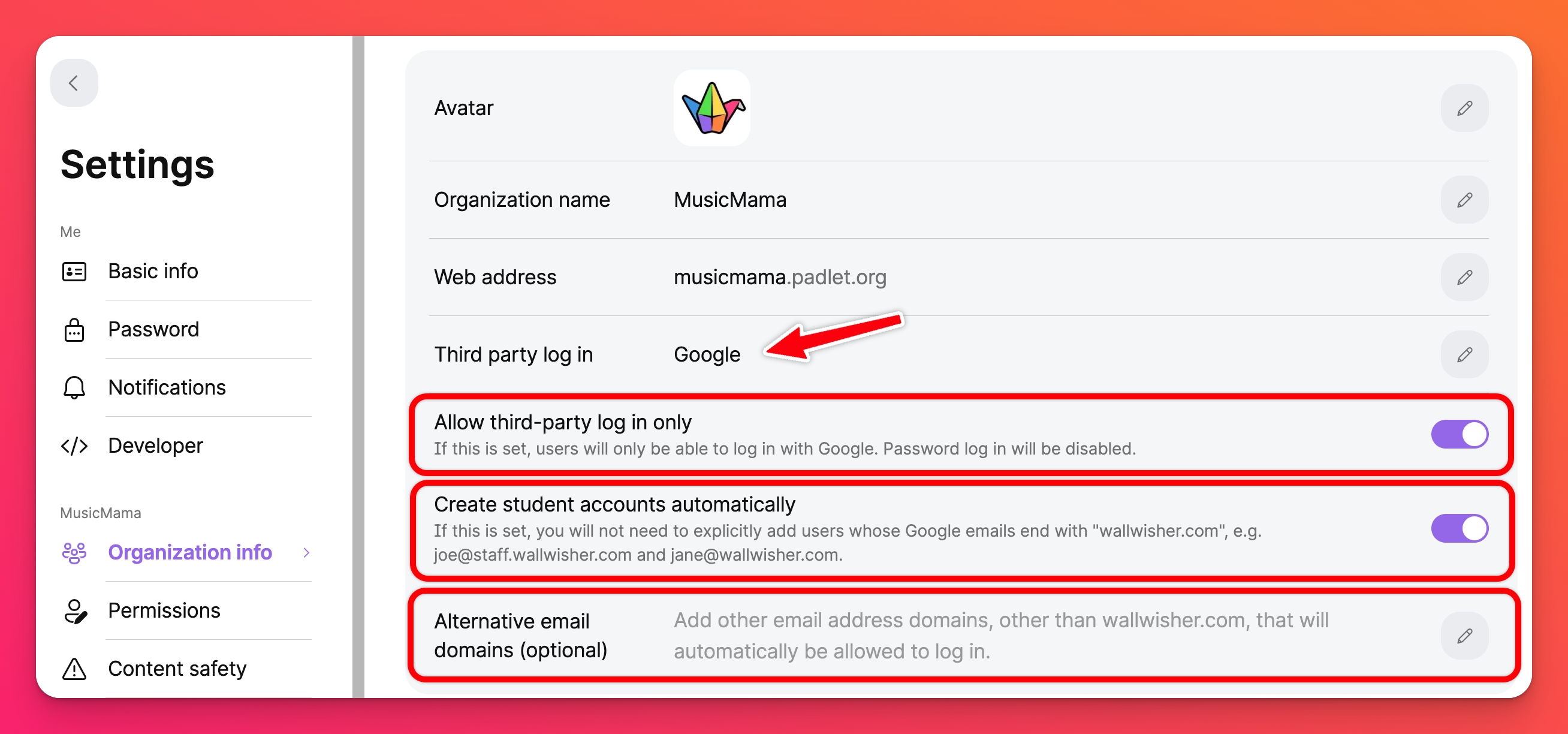
Vaše změny se automaticky uloží!
Další podrobnosti o jednotném přihlašování najdete v tomto článku.
Účty na padlet.com
Na hlavním panelu otevřete nastavení své organizace kliknutím na název účtu v pravém horním rohu obrazovky > Nastavení > v levé části stránky klikněte v části školního účtu na položku Zabezpečení.

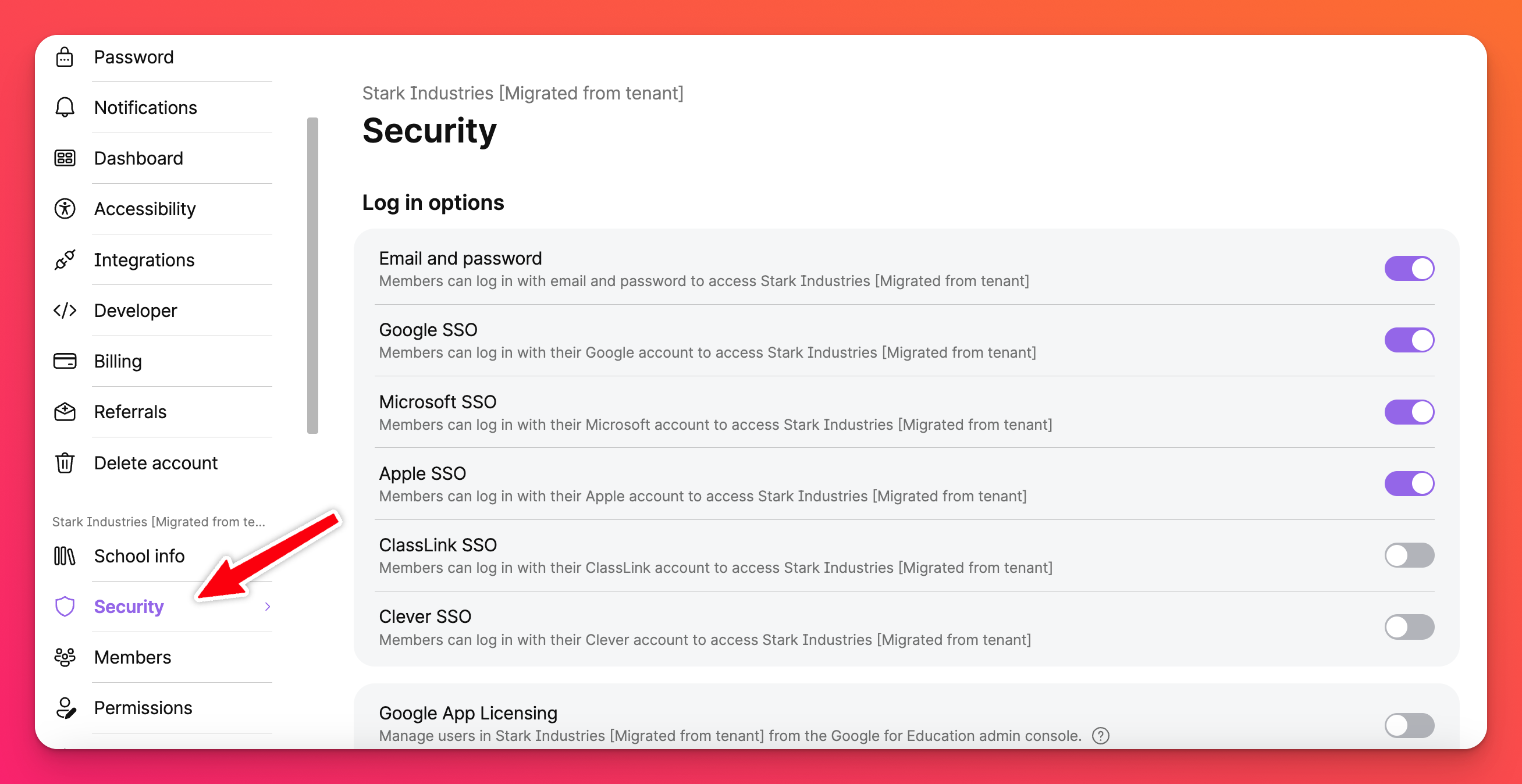
Doporučujeme povolit přihlašování třetí stranou (tzv. jednotné přihlášení nebo SSO). Přepněte tlačítko ON vedle možnosti SSO, kterou preferujete - buď Google, Microsoft, Apple, ClassLink nebo Clever. Po výběru poskytovatele se níže zobrazí další možnosti.
Doporučujeme mít účet nastavený tak, aby se uživatelské účty přidávaly automaticky. Povolení SSO ClassLink nebo Clever automaticky vytvoří účty pro uživatele v rámci organizace. Majitelé aplikace Padlet for Schools mohou také určit konkrétní e-mailové domény, pro které se mají účty automaticky vytvořit. Stačí se obrátit na zákaznickou podporu a doménu si nechat schválit.
3. Nastavení oprávnění uživatelů
Účty Padlet for Schools mají 4 role: Vlastník (to jste vy!), Správce, Učitel a Student. Vlastník a všichni administrátoři (ano, může jich být více než jeden ) mohou nastavit oprávnění pro učitele a studenty ve vašem účtu.
Účty na padlet.org
Pokud jste postupovali podle kroku 2, klepněte na tlačítko Oprávnění, abyste získali přístup k těmto nastavením. Pokud jste krok 2 přeskočili, otevřete nastavení oprávnění z ovládacího panelu kliknutím na název účtu v pravém horním rohu stránky > Nastavení > Oprávnění. Přepnutím mezi možnostmi Studenti a Učitelé nastavte oprávnění pro jednotlivé role.
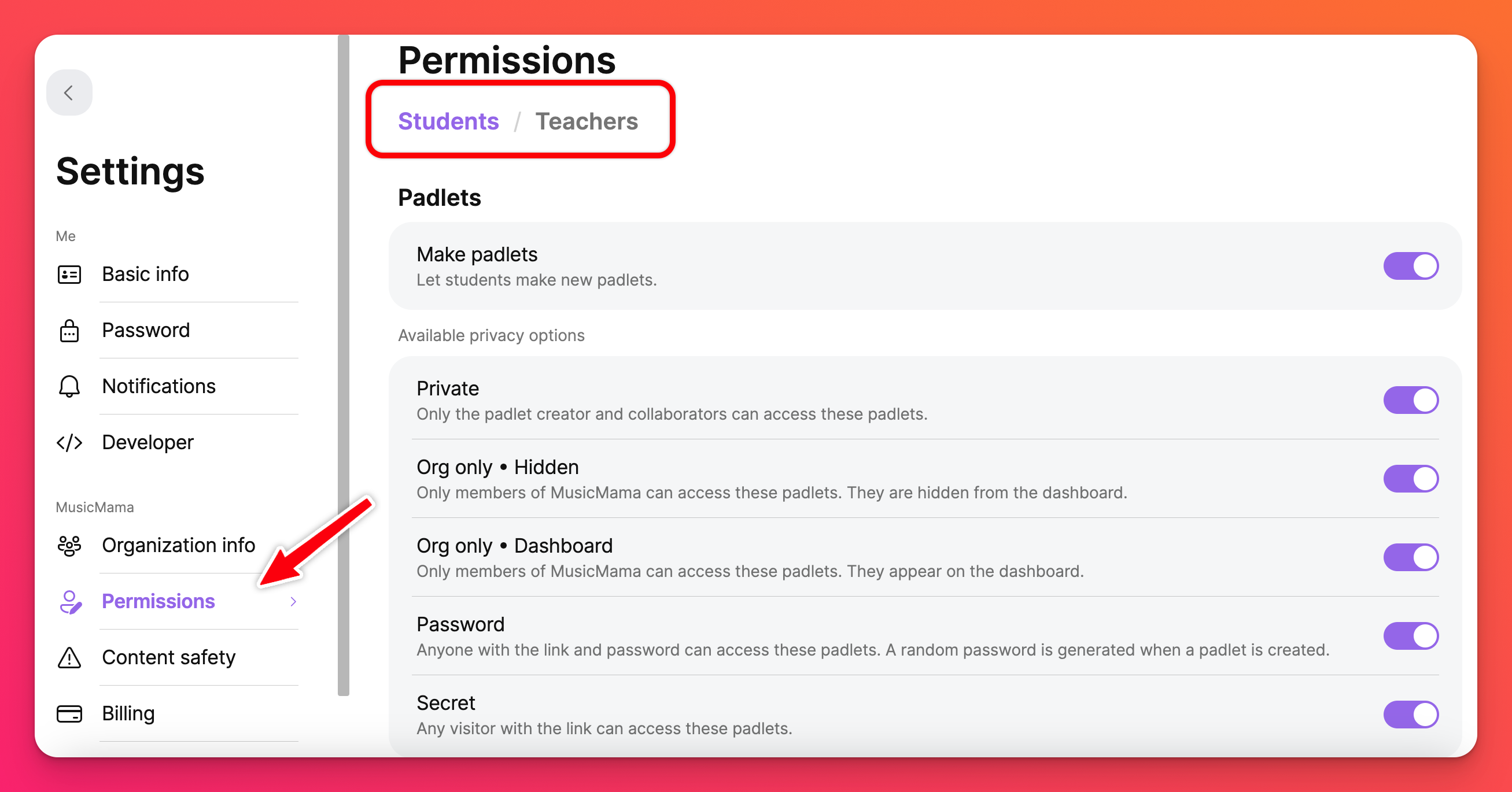
Doporučujeme upravit nastavení "Výchozí soukromí " pro učitele na:
- Org only - Skryté, pokud vaši studenti budou mít licenci (vyžadovanou pro přihlášení).
- Tajné, pokud vaši studenti nebudou mít licenci (není vyžadováno přihlášení).
Doporučujeme změnit nastavení "Výchozí oprávnění návštěvníků" na:
- Writer, pokud studenti obvykle vkládají příspěvky do padletů učitelů.
- Čtenář, pokud studenti obvykle čtou, ale nevkládají příspěvky do padletů učitelů.
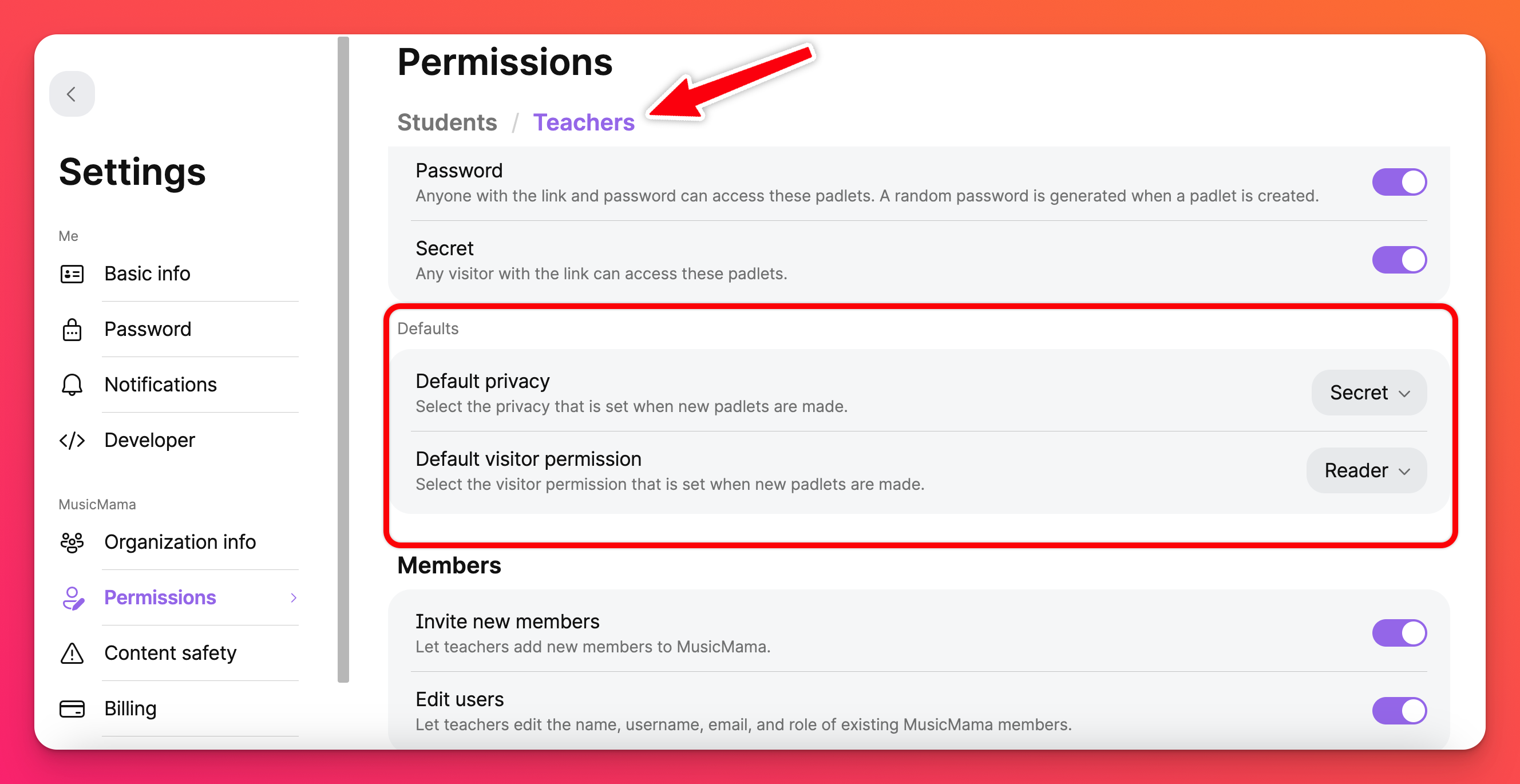
Další informace o doporučených oprávněních naleznete v těchto často kladených dotazech.
Účty na padlet.com
Pokud jste postupovali podle kroku 2, klepněte na tlačítko Oprávnění, abyste získali přístup k těmto nastavením. Pokud jste krok 2 přeskočili, otevřete na hlavním panelu nastavení své organizace kliknutím na název svého účtu v pravém horním rohu obrazovky > Nastavení > na levé straně stránky v části svého školního účtu klikněte na Oprávnění. Přepnutím mezi možnostmi Studenti a Učitelé nastavte oprávnění pro jednotlivé role.
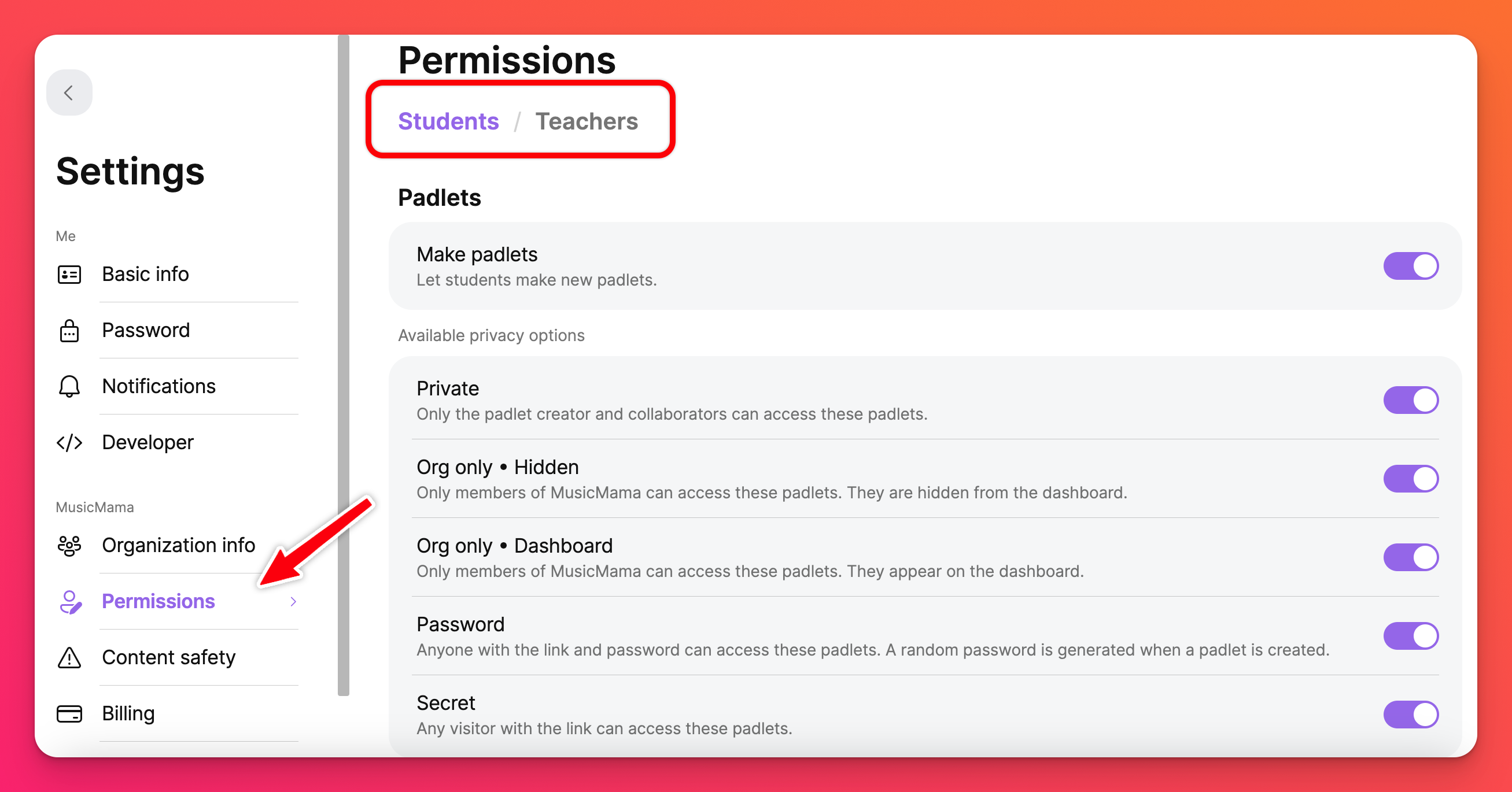
Doporučujeme upravit nastavení "Výchozí soukromí " pro učitele na:
- School-wide - Hidden (Skryté), pokud vaši studenti budou mít licenci (vyžadovanou pro přihlášení).
- Tajné, pokud vaši studenti nebudou mít licenci (není nutné se přihlašovat).
Doporučujeme změnit nastavení "Výchozí oprávnění návštěvníků" na:
- Writer, pokud studenti obvykle vkládají příspěvky do padletů učitelů.
- Čtenář, pokud studenti obvykle čtou, ale nevkládají příspěvky do padletů učitelů.
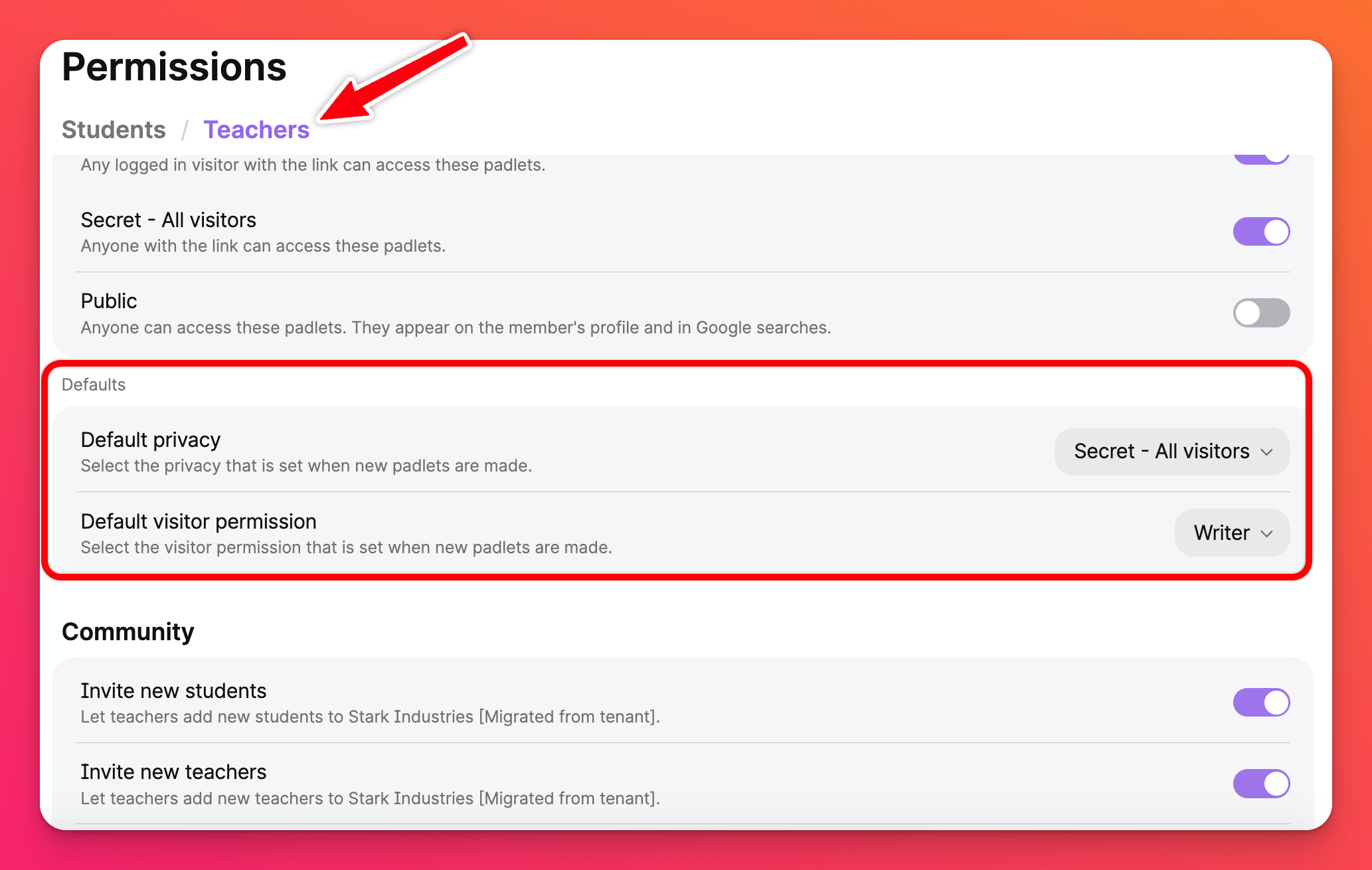
Další informace o doporučených oprávněních naleznete v těchto často kladených dotazech.
4. Přizpůsobení nastavení bezpečnosti obsahu
Další velmi důležitou funkcí pro správce aplikace Padlet for Schools je možnost přizpůsobit, které kategorie obsahu jsou moderovány bezpečnostní sítí. Safety Net je program, který používáme k filtrování mezi bezpečným a nebezpečným kontextem na padletu.
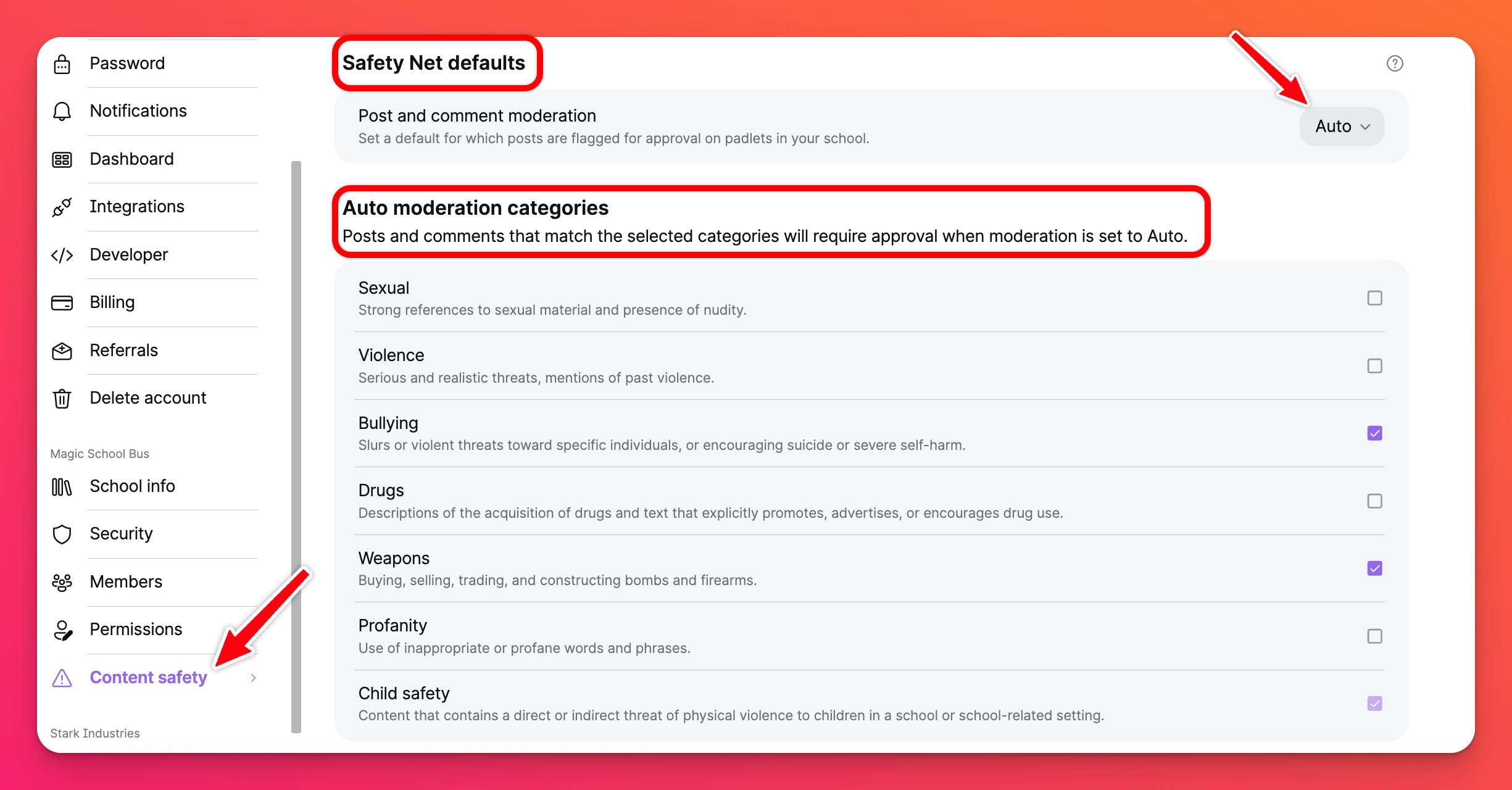
Přečtěte si, jak si přizpůsobit nastavení bezpečnosti obsahu, zde!
5. Přidávání uživatelů
Účty na padlet.org
Posledním krokem je přidání uživatelů. Na ovládacím panelu přejděte na stránku správy uživatelů kliknutím na název účtu v pravém horním rohu ovládacího panelu > Správa lidí.
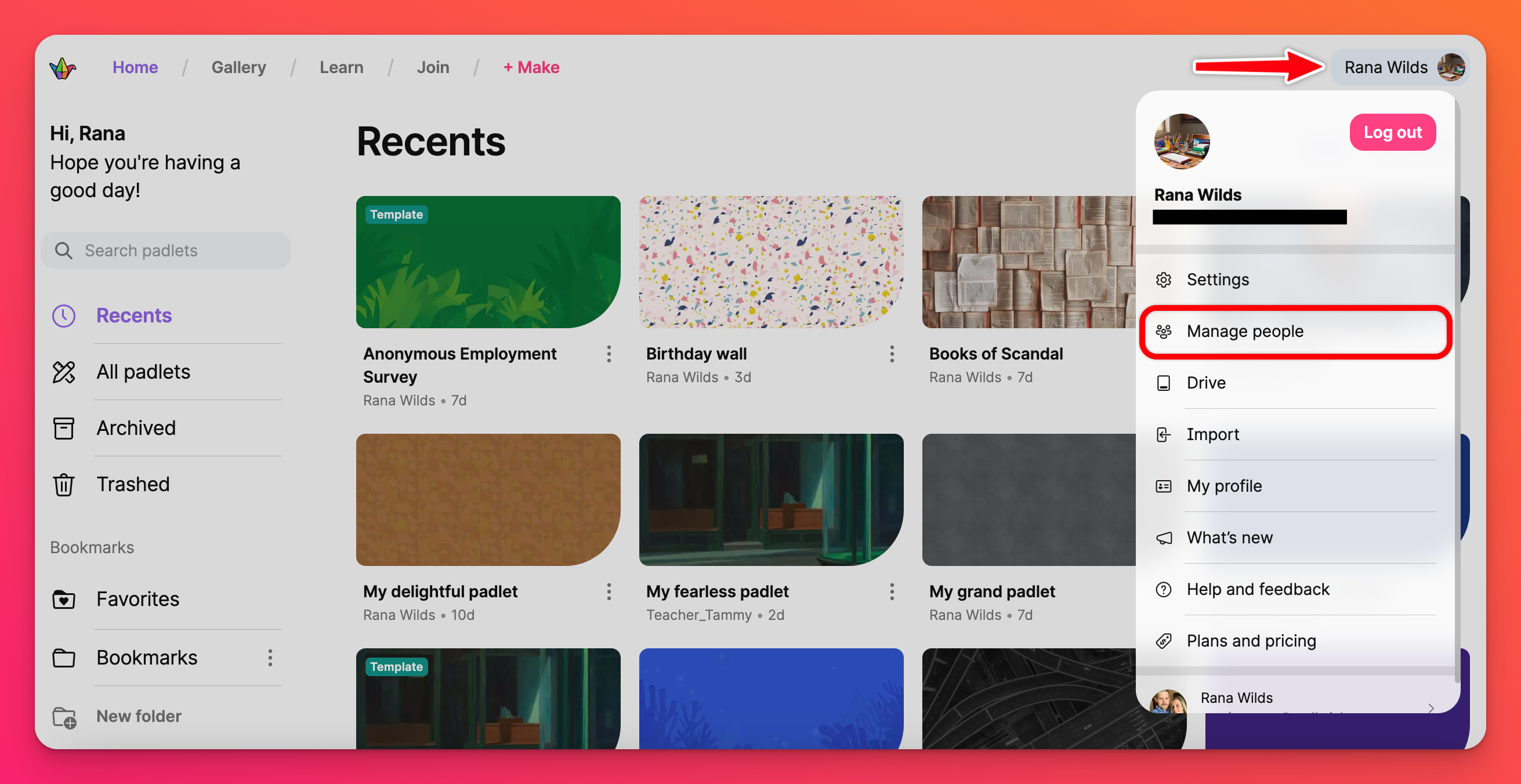
K přidávání učitelů doporučujeme používat odkazy na pozvánky. Chcete-li získat přístup k odkazům na pozvánky, klikněte na možnost Přidat nového uživatele > Odkazy na pozvánky a přepněte odkaz na učitele do polohy ZAPNUTO. Zkopírujte odkaz a rozešlete jej učitelům, kteří budou Padlet pro školy používat. Když uživatel klikne na tento odkaz, bude mu přidělena učitelská licence.
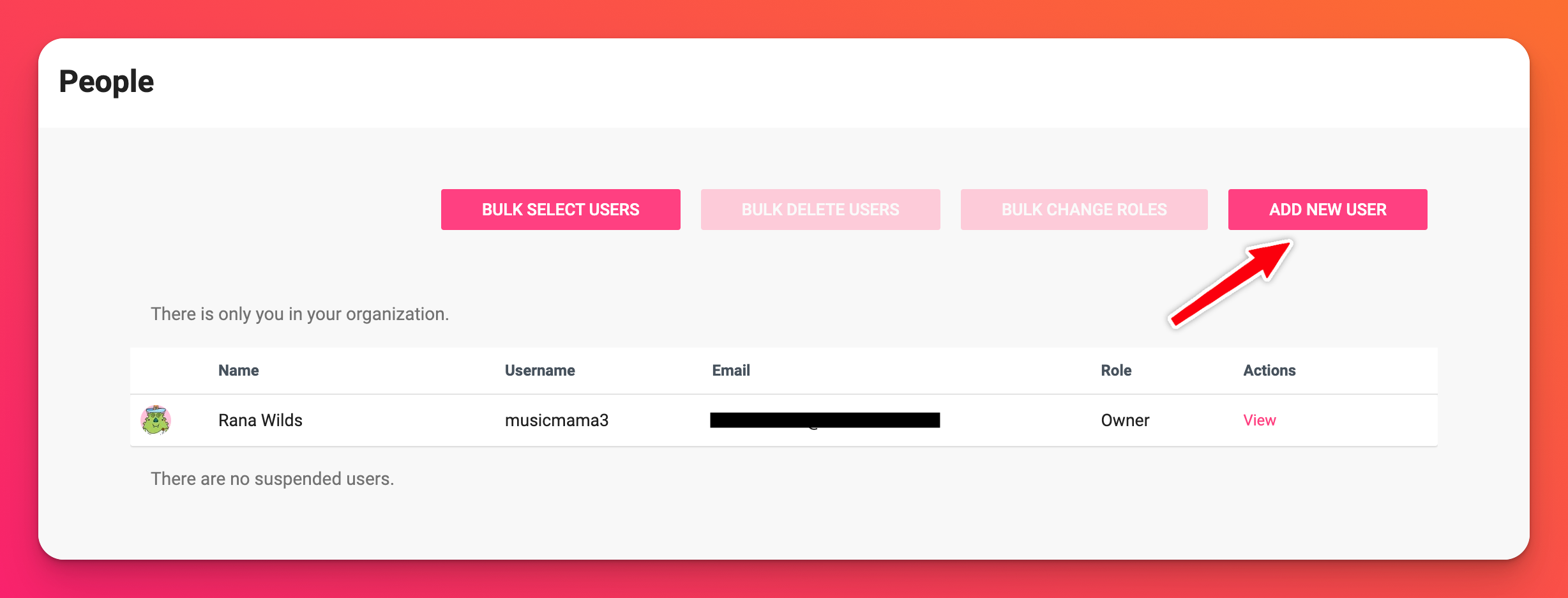 |
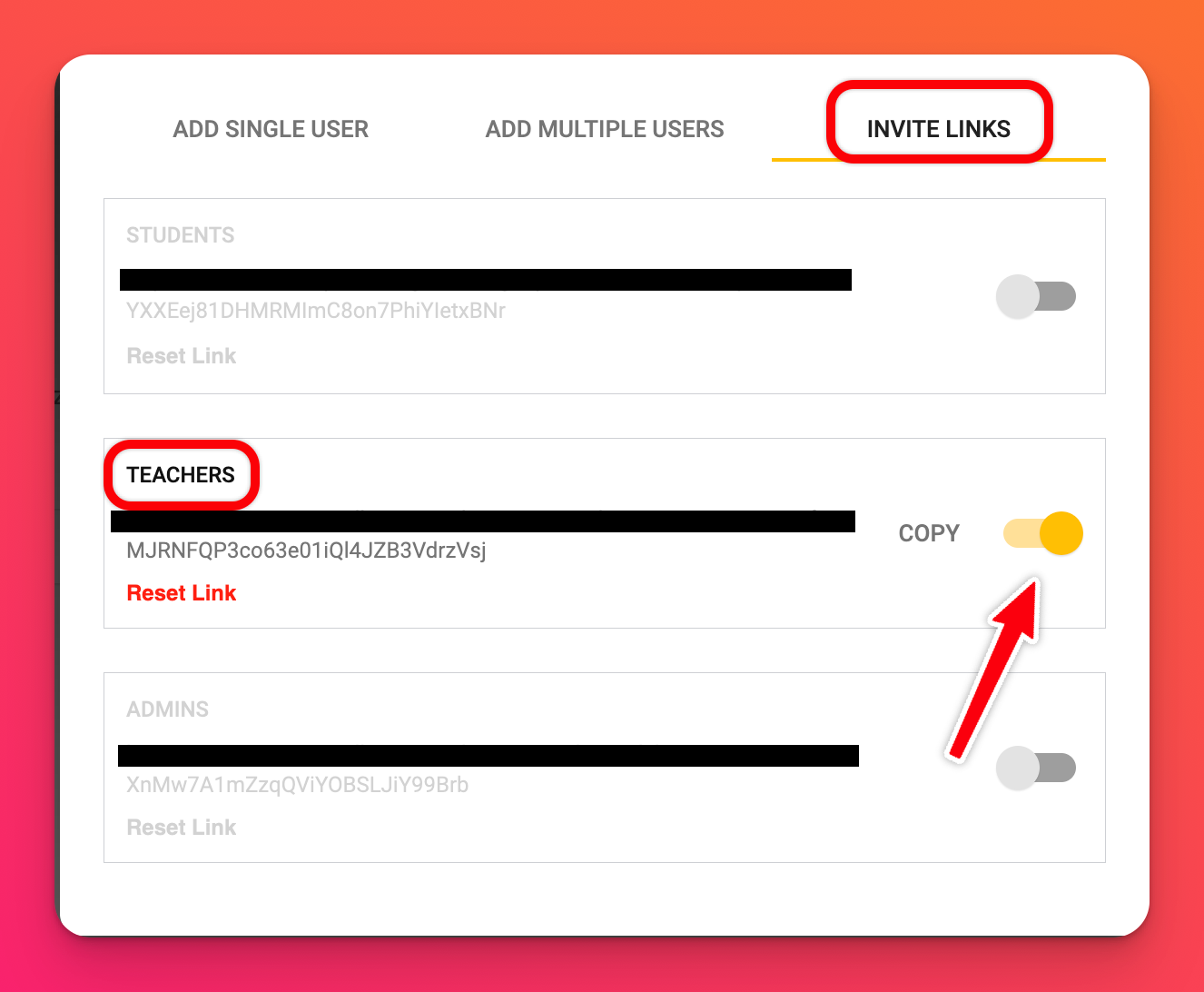 |
Pro přidání žáků doporučujeme použít automatické vytvoření účtu prostřednictvím SSO (viz krok 2 výše).
Další metody přidávání uživatelů naleznete v tomto článku.
Účty na padlet.com
Posledním krokem je přidání uživatelů. Z ovládacího panelu přejděte na stránku pro správu uživatelů kliknutím na název svého účtu v pravém horním rohu ovládacího panelu > Nastavení > na levé straně stránky pod svým školním účtem klikněte na položku Členové.
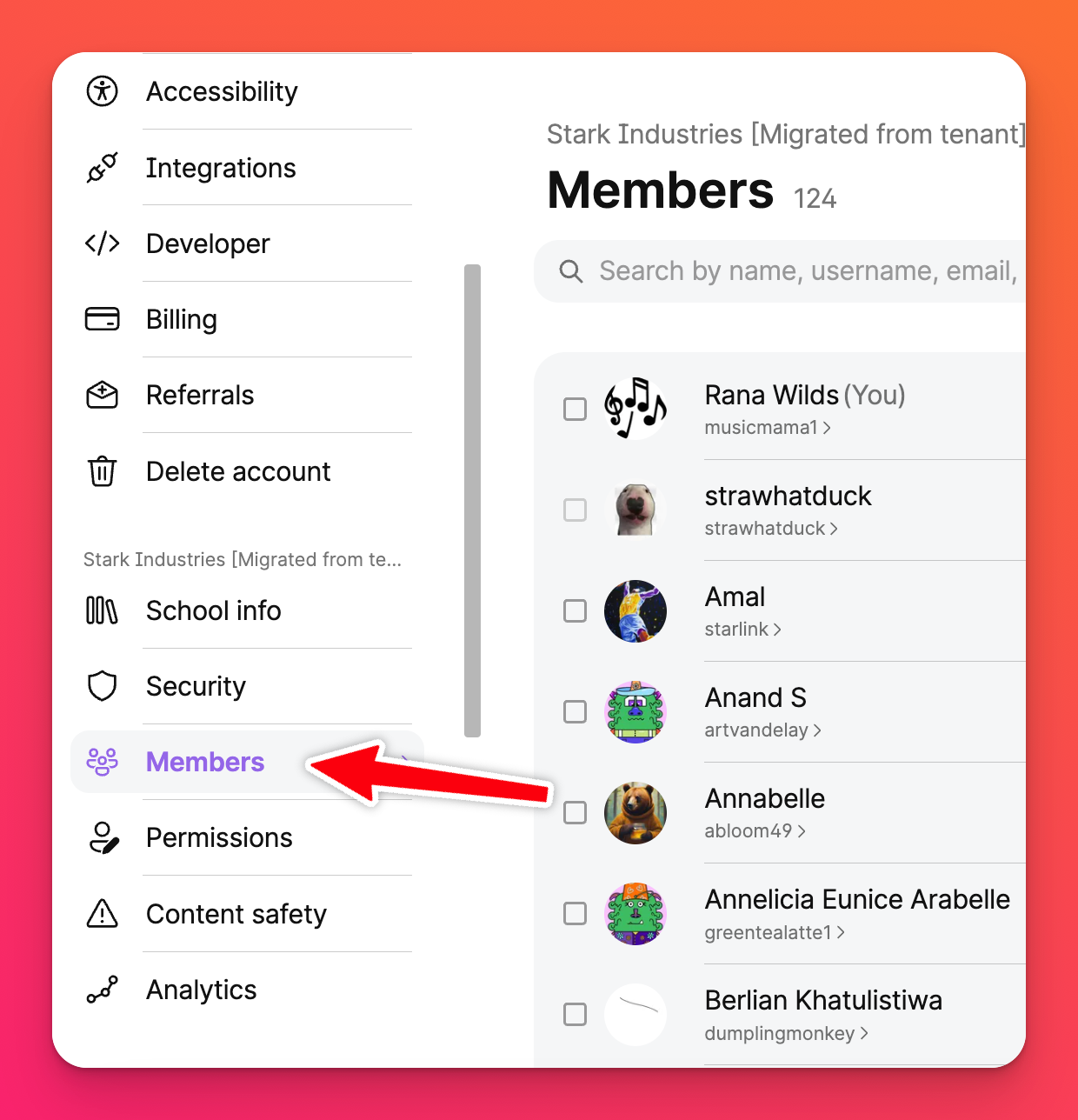
Pro přidání učitelů doporučujeme použít odkazy na pozvánky. Chcete-li získat přístup k odkazům na pozvánky, klikněte na možnost Přidat členy > Odkazy na pozvánky . Zkopírujte odkaz vedle role, do které chcete pozvat, a rozešlete jej uživatelům, kteří budou Padlet pro školy používat. Když uživatel na tento odkaz klikne, bude mu přiřazena odpovídající role pro danou licenci.
Příklad: V případě, že se jedná o aplikaci Padlet, můžete použít následující příklad: Klikněte na tlačítko Kopírovat vedle položky "Učitel " a sdílejte jej se všemi učiteli, kteří budou součástí vašeho účtu Padlet for Schools. Po kliknutí na odkaz jim bude v rámci účtu automaticky přiřazena role Učitel.
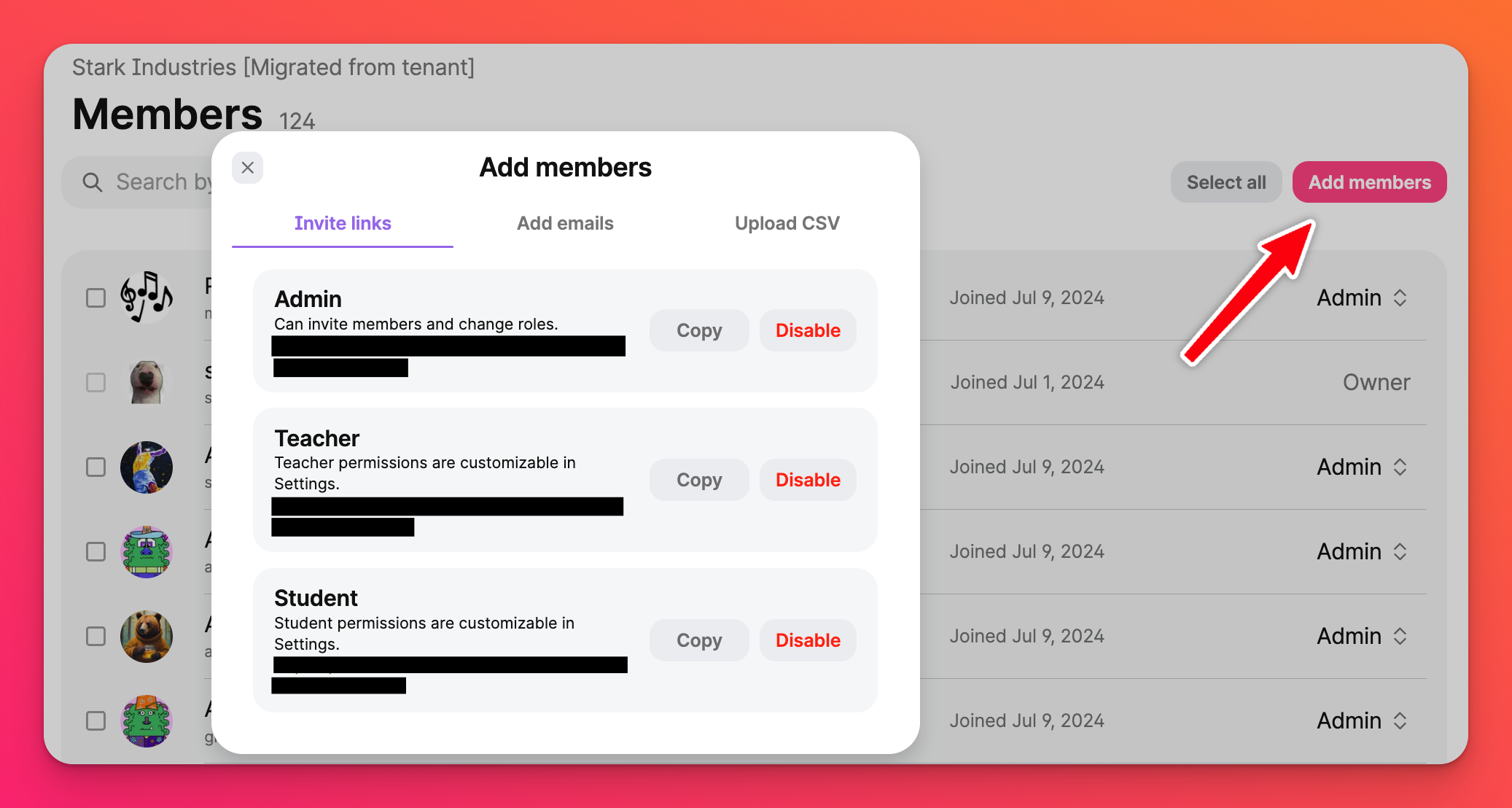
Pro přidání studentů doporučujeme použít automatické vytvoření účtu prostřednictvím SSO (viz krok 2 výše).
Další metody přidávání uživatelů naleznete v tomto článku.
Hotovo!
Po přidání uživatelů je vaše práce hotová! Licencovaní uživatelé mohou importovat své stávající padlety a okamžitě začít vytvářet padlety v novém školním účtu.
Pokud máte jakékoli dotazy ohledně nastavení účtu Padlet for Schools,kontaktujte nás.

